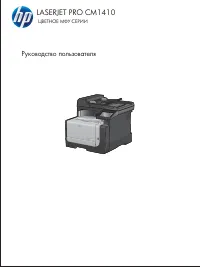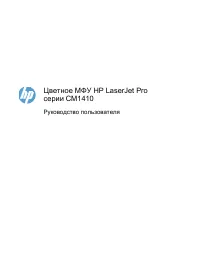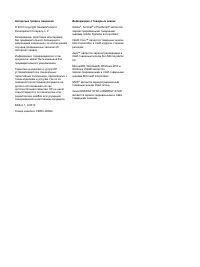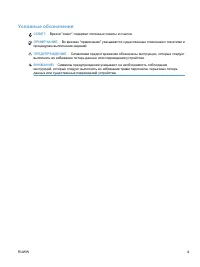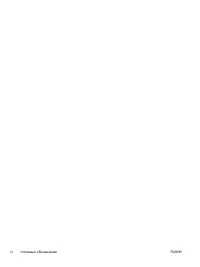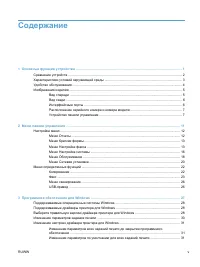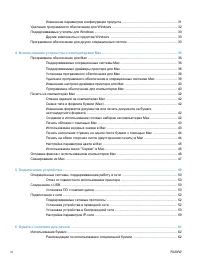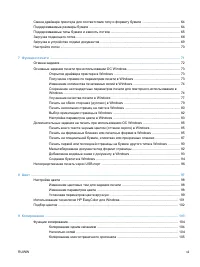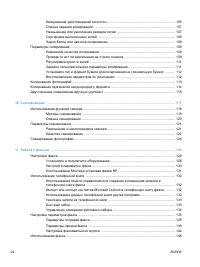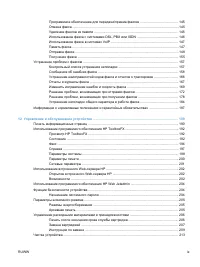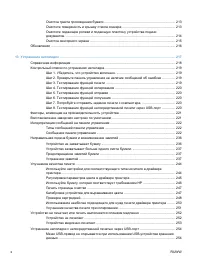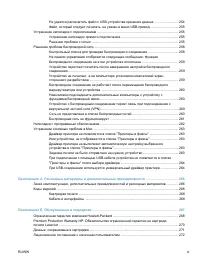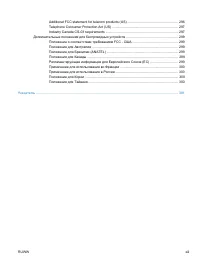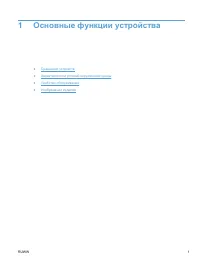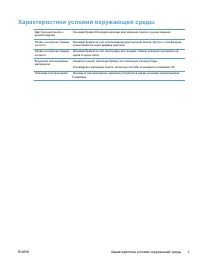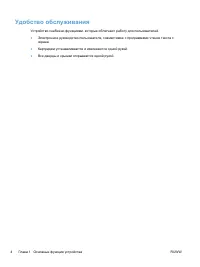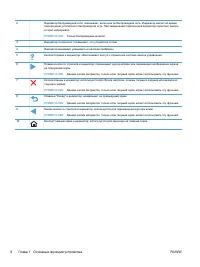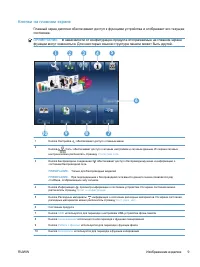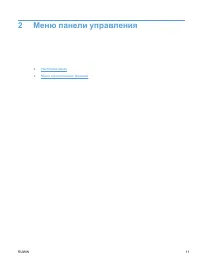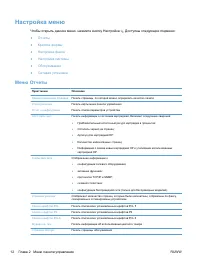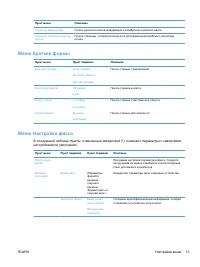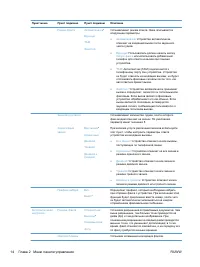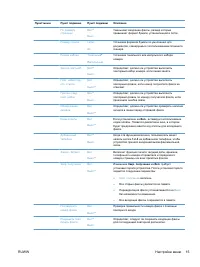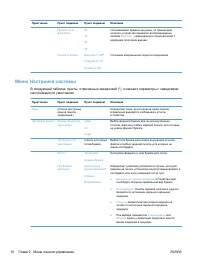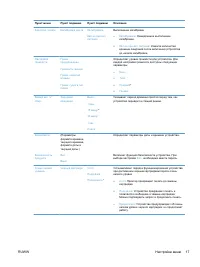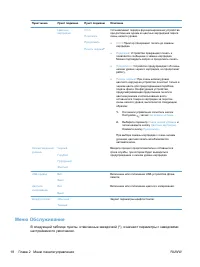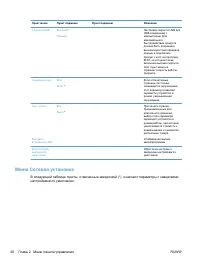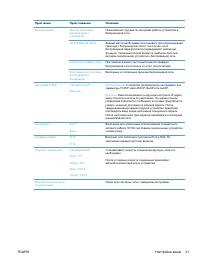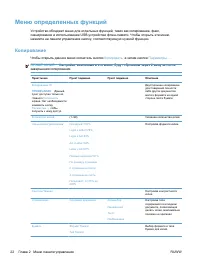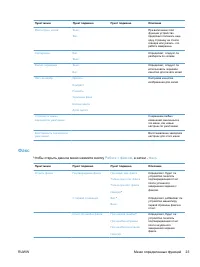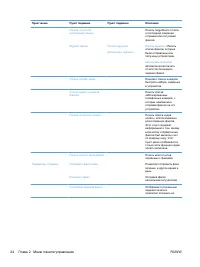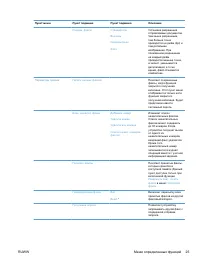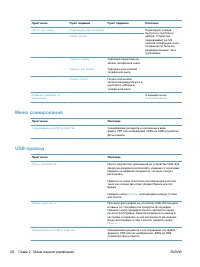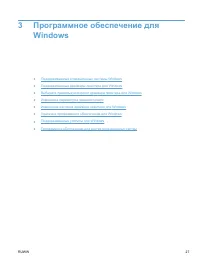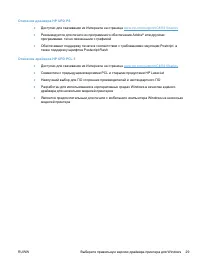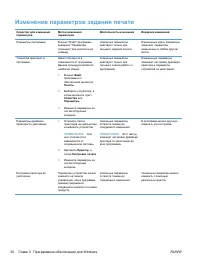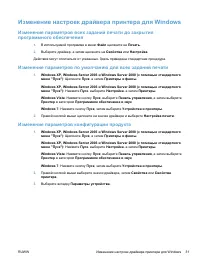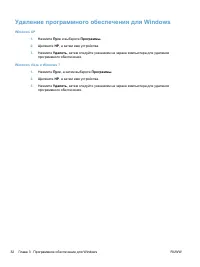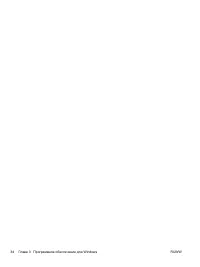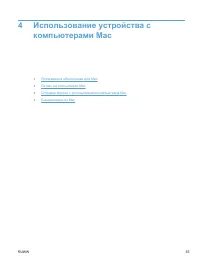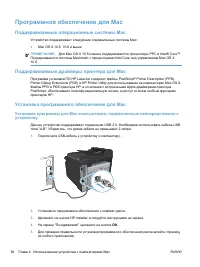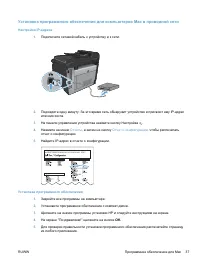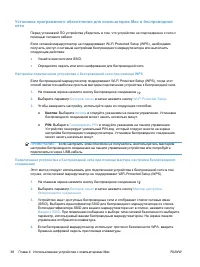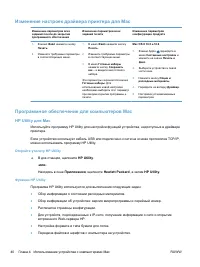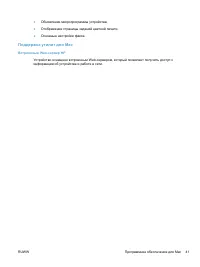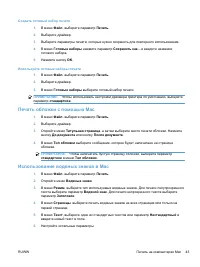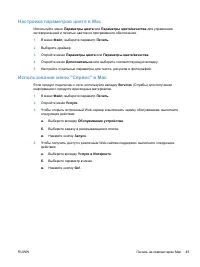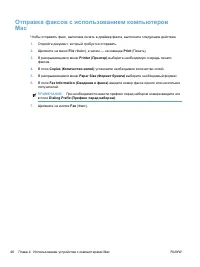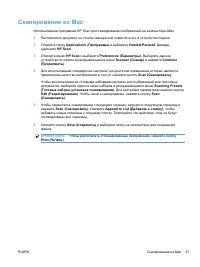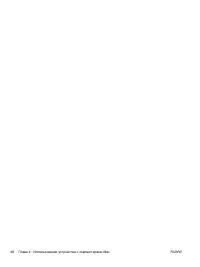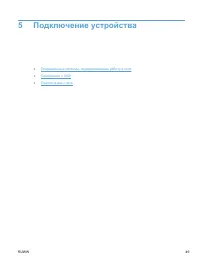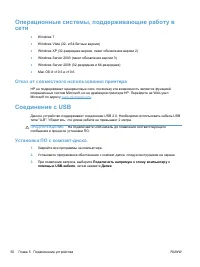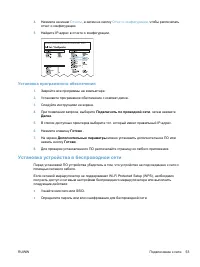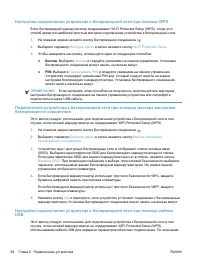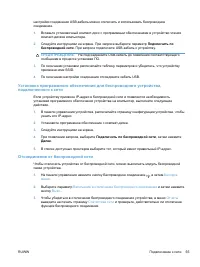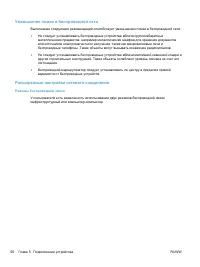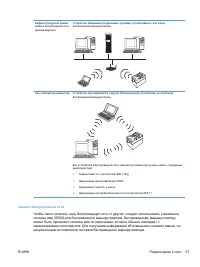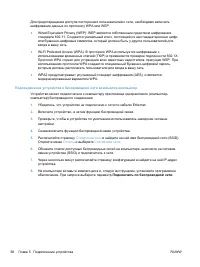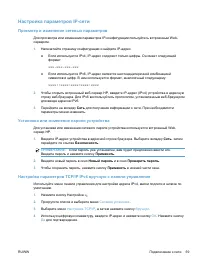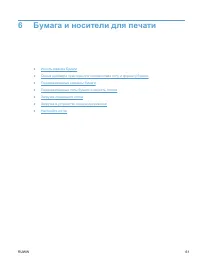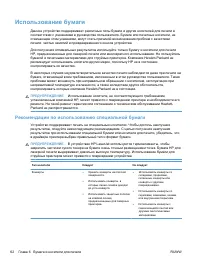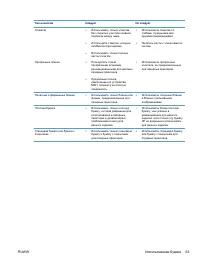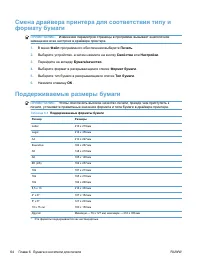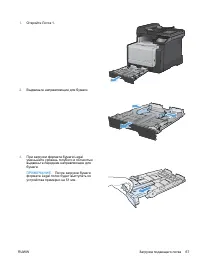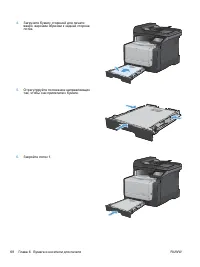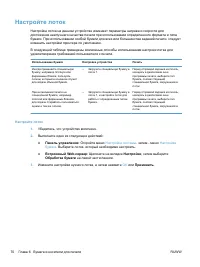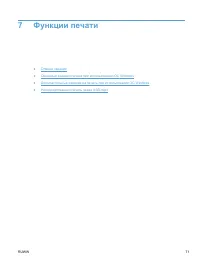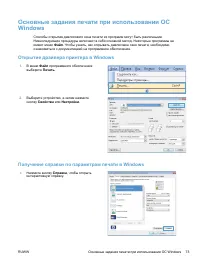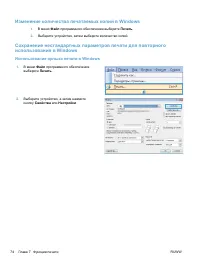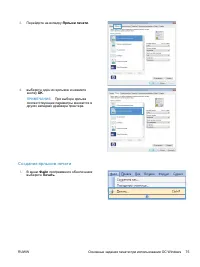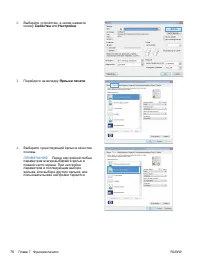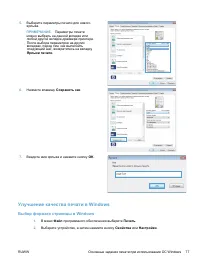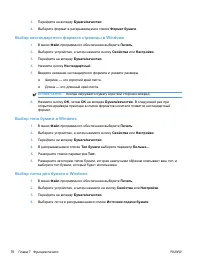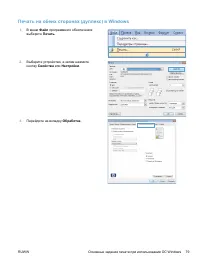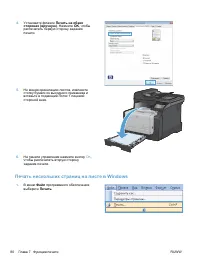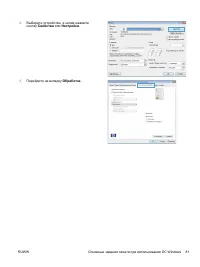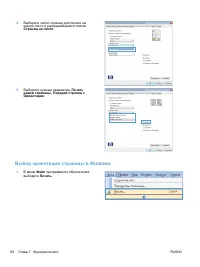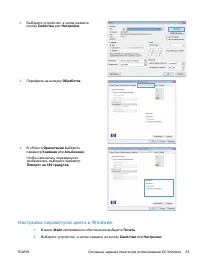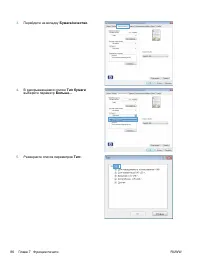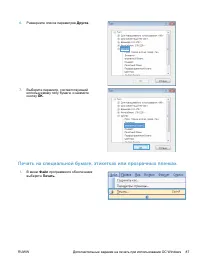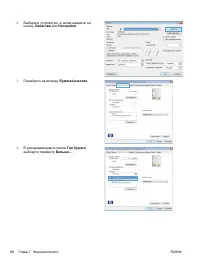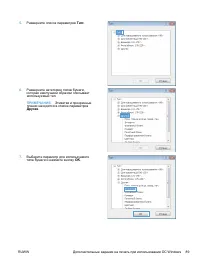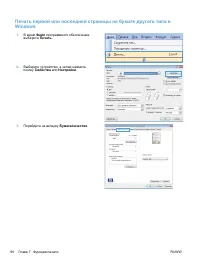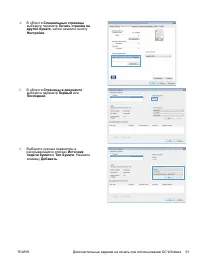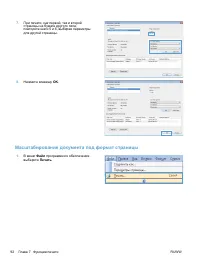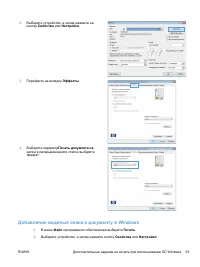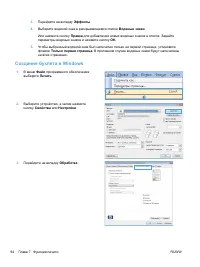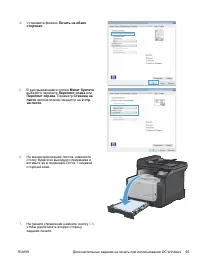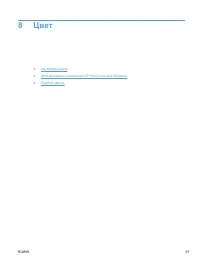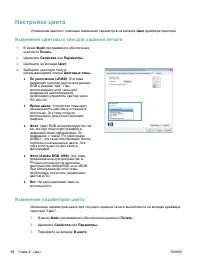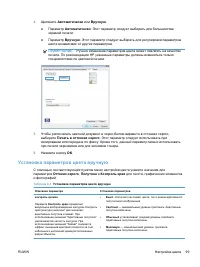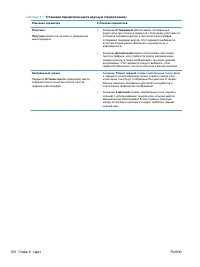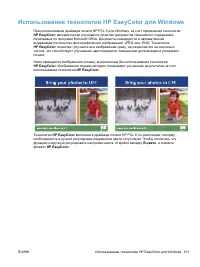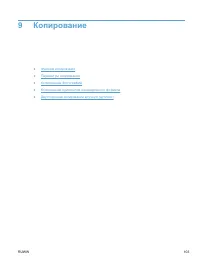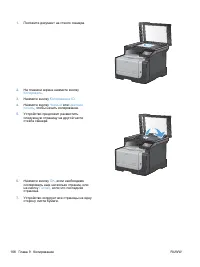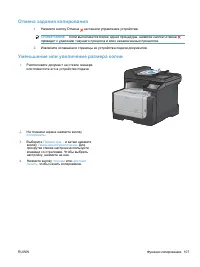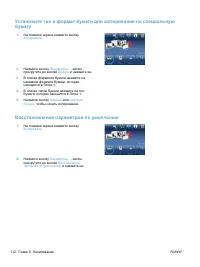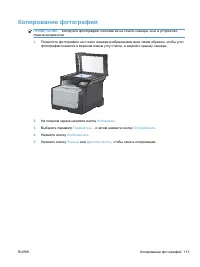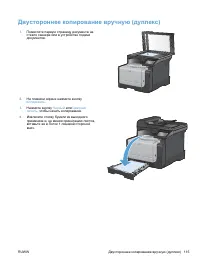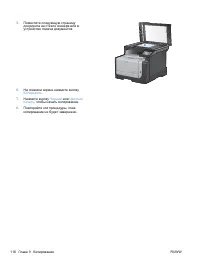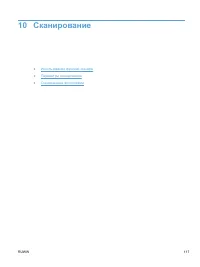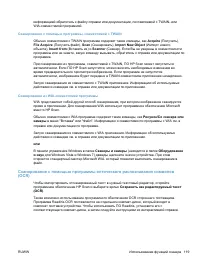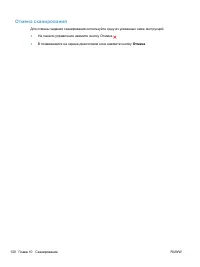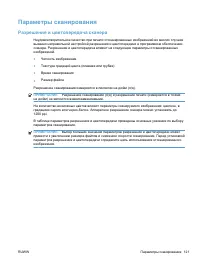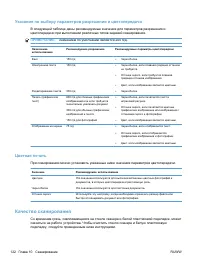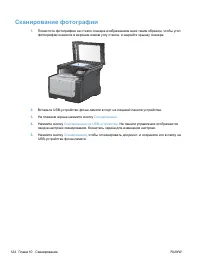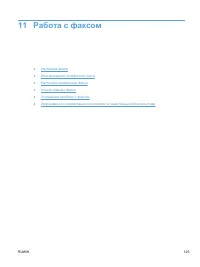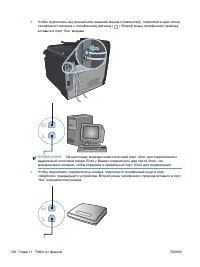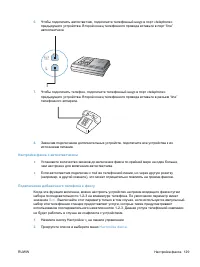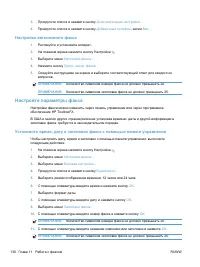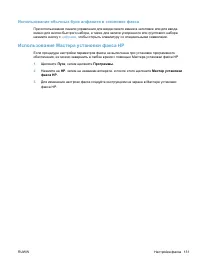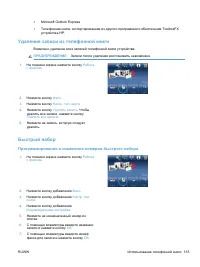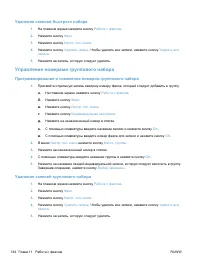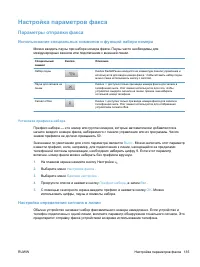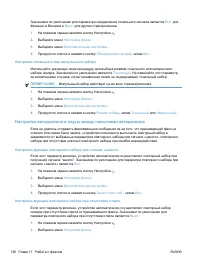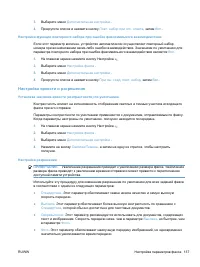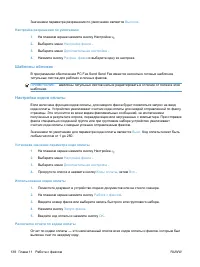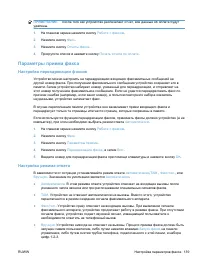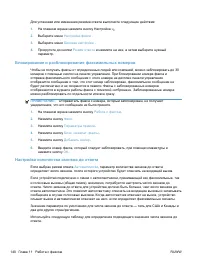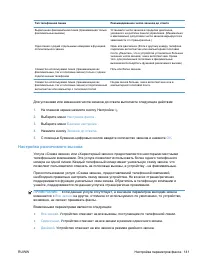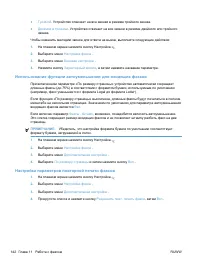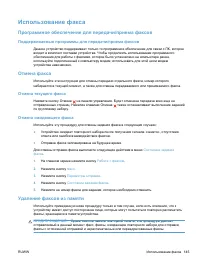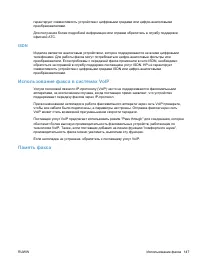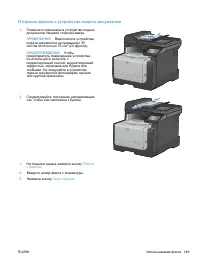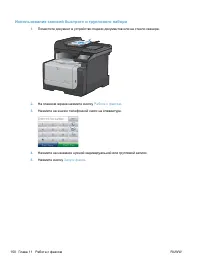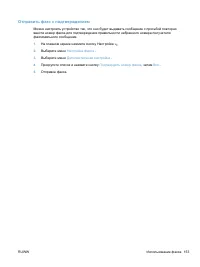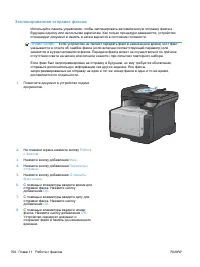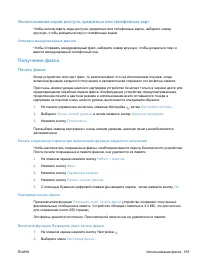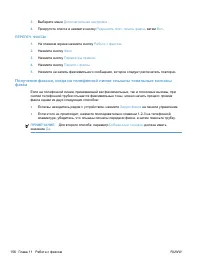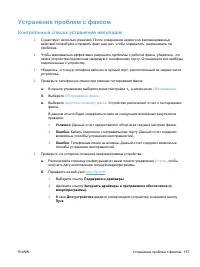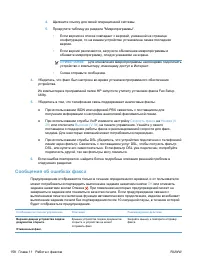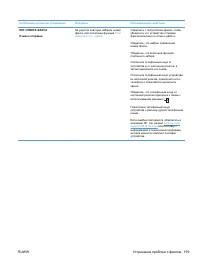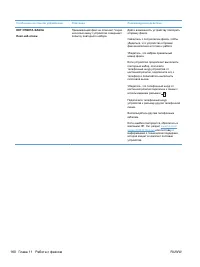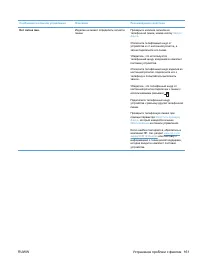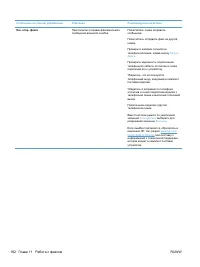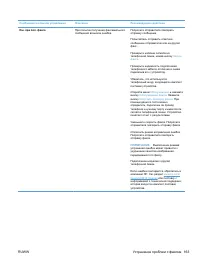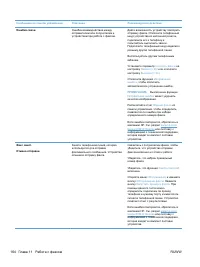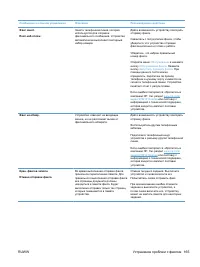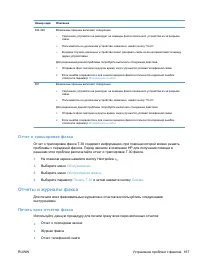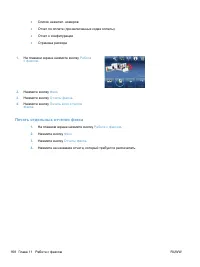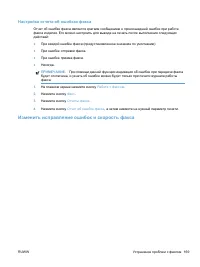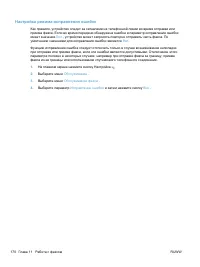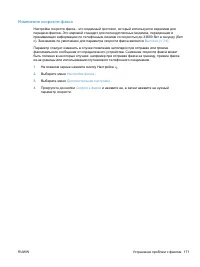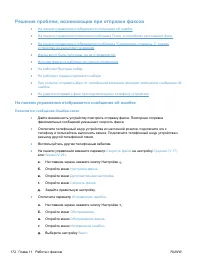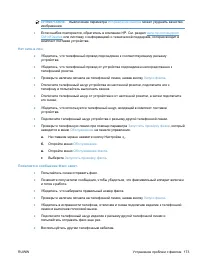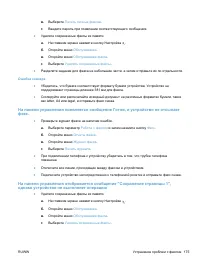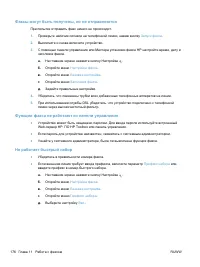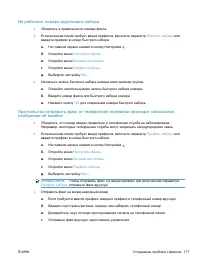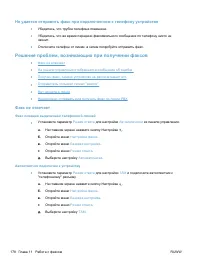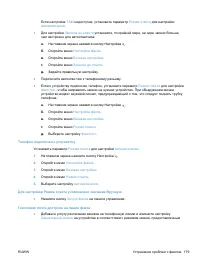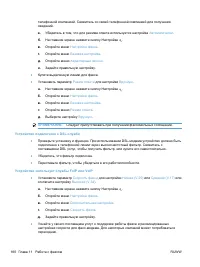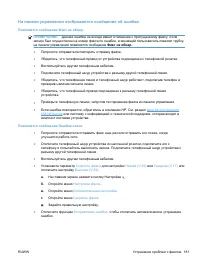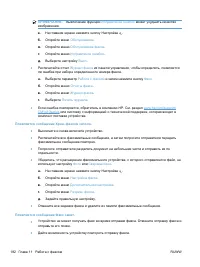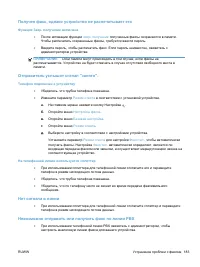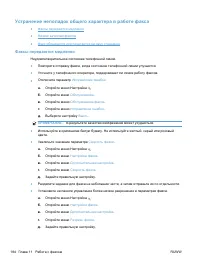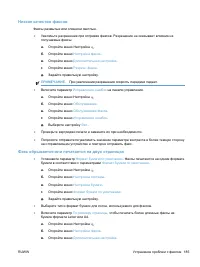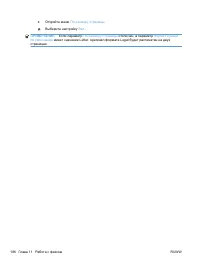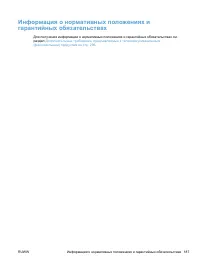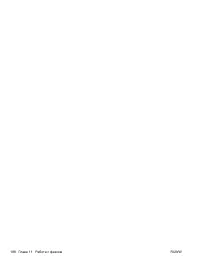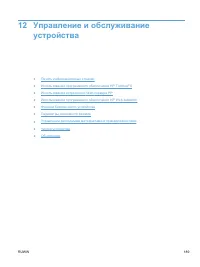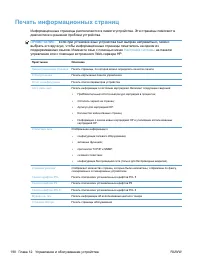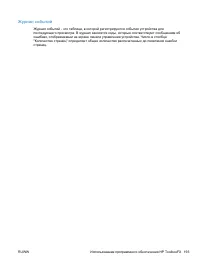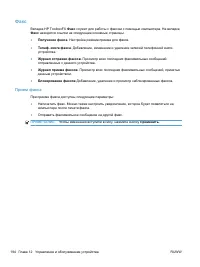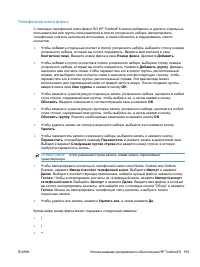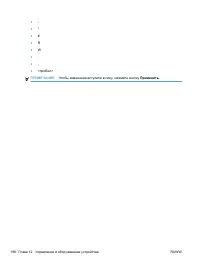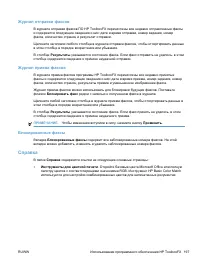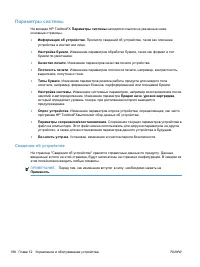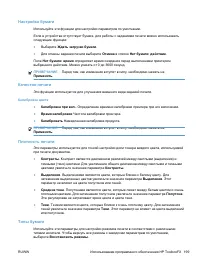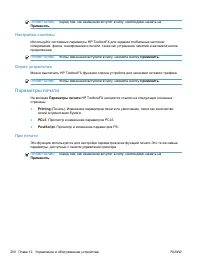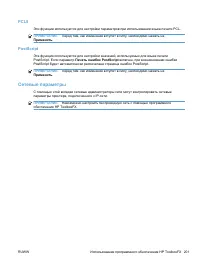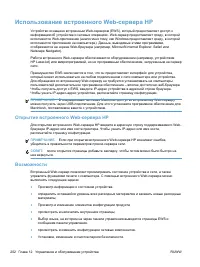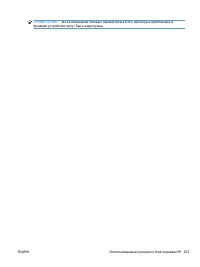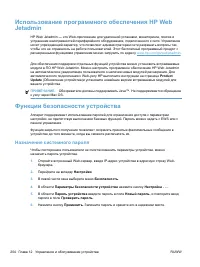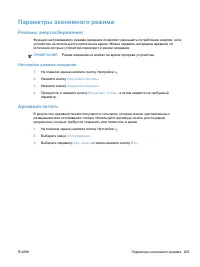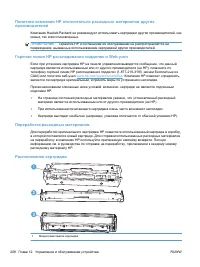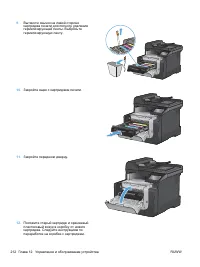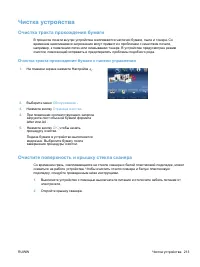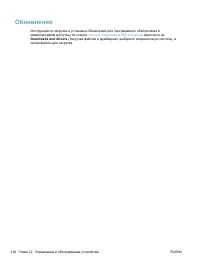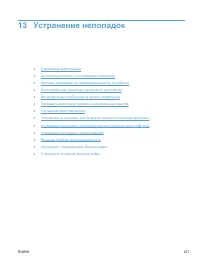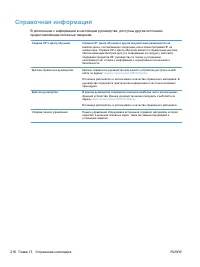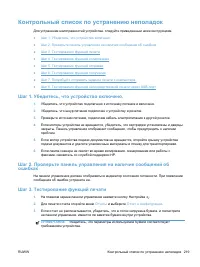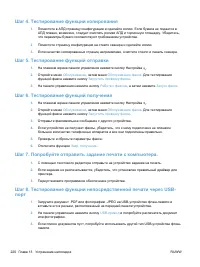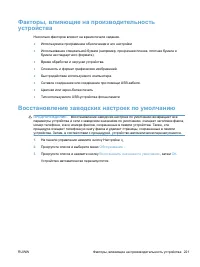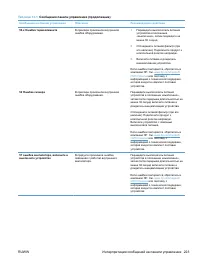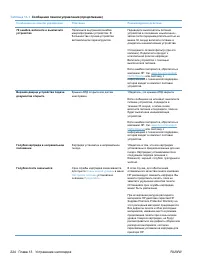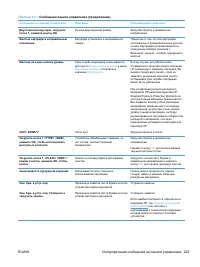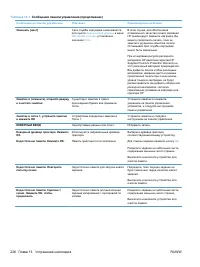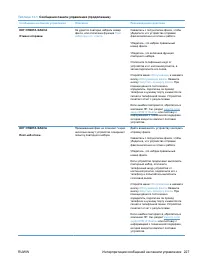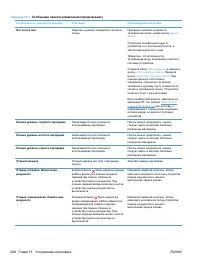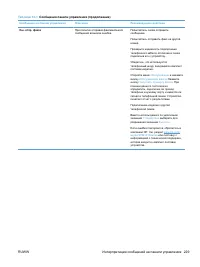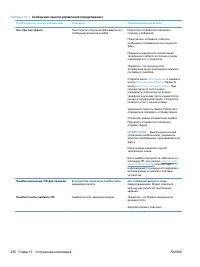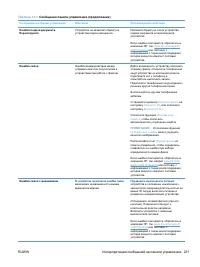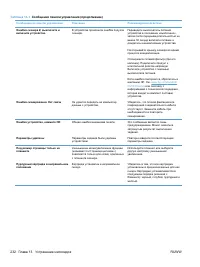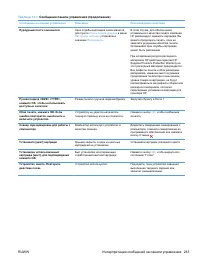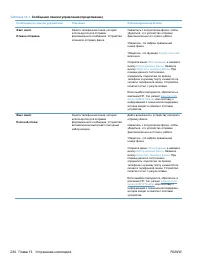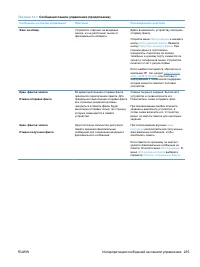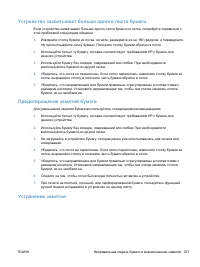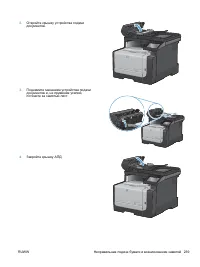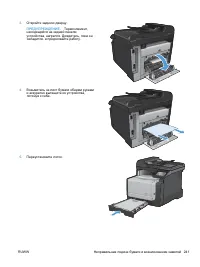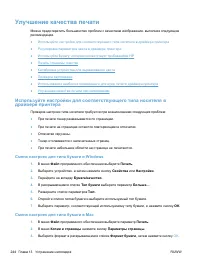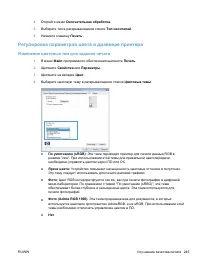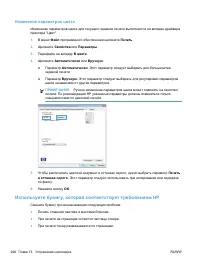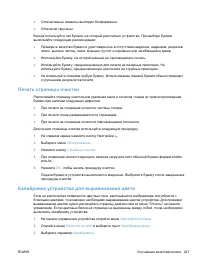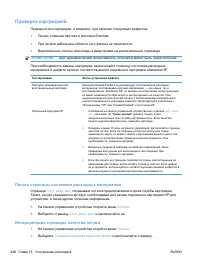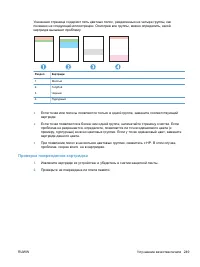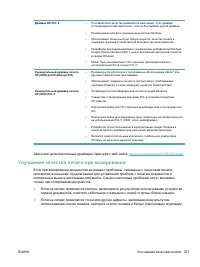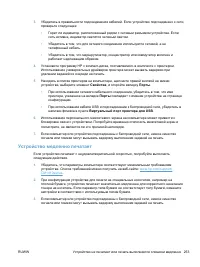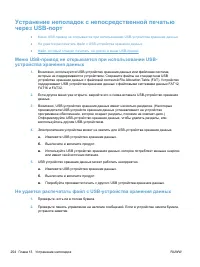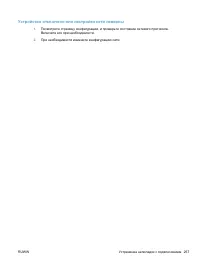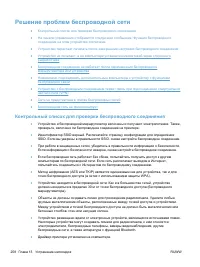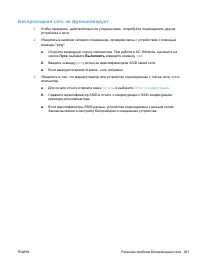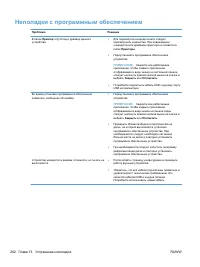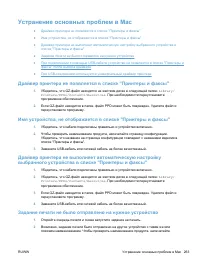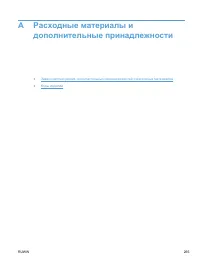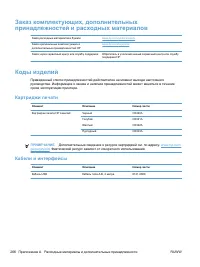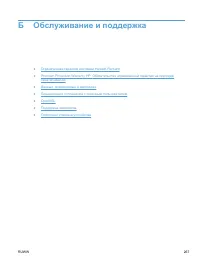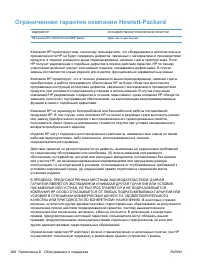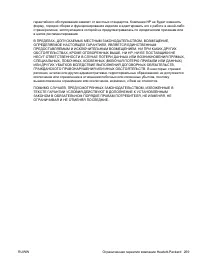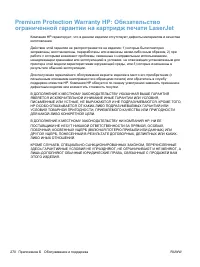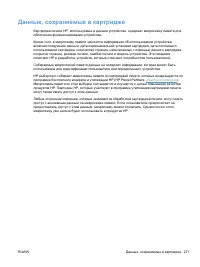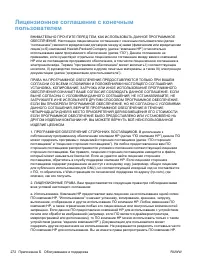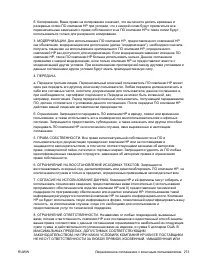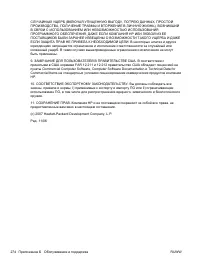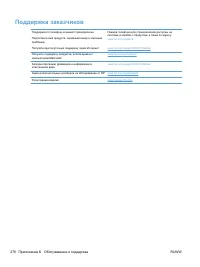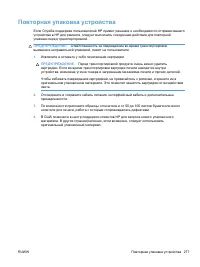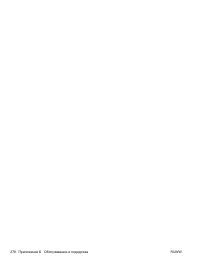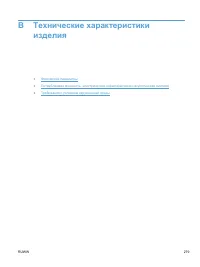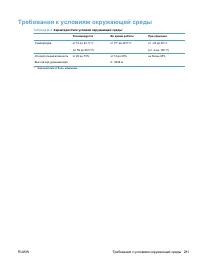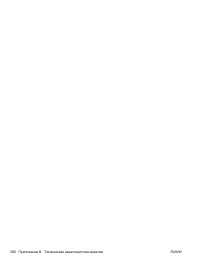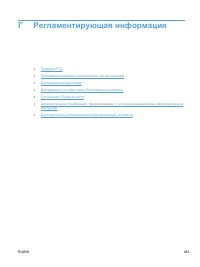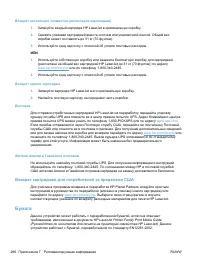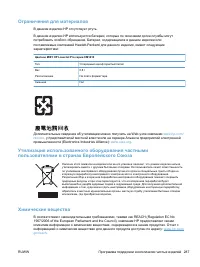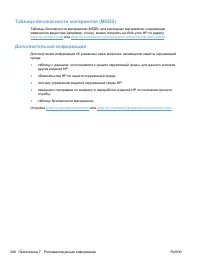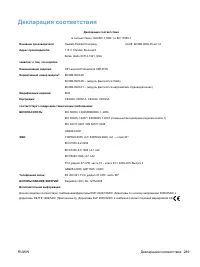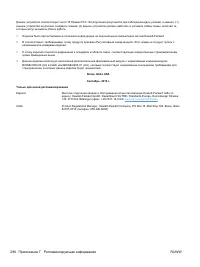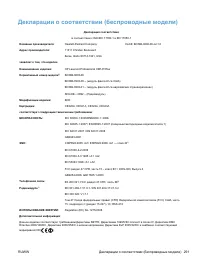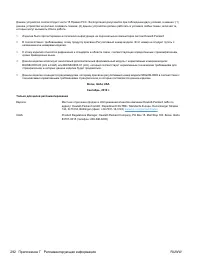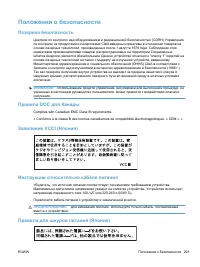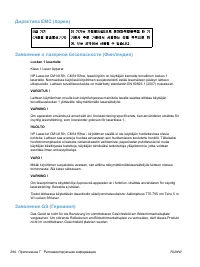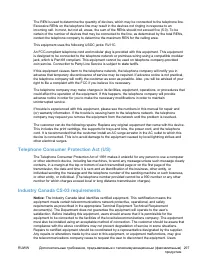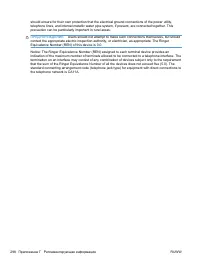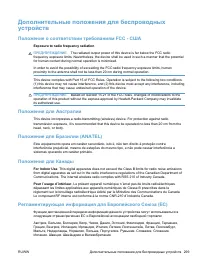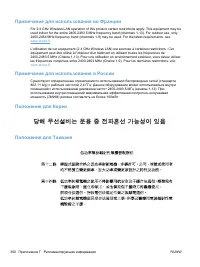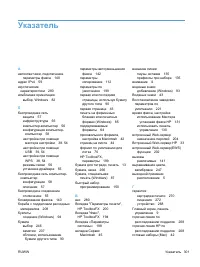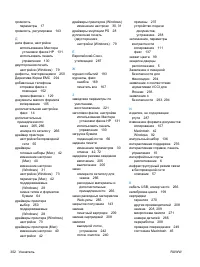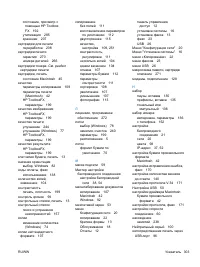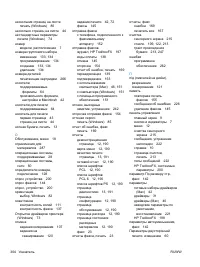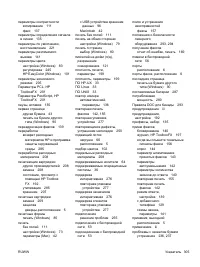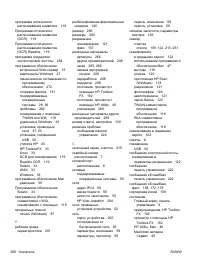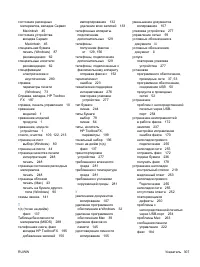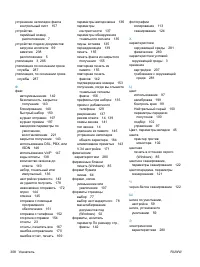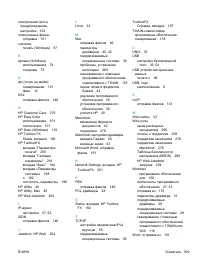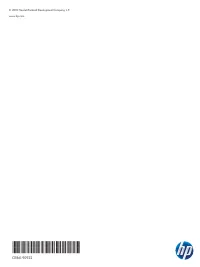МФУ HP LaserJet Pro CM1415(fn)(fnw) - инструкция пользователя по применению, эксплуатации и установке на русском языке. Мы надеемся, она поможет вам решить возникшие у вас вопросы при эксплуатации техники.
Если остались вопросы, задайте их в комментариях после инструкции.
"Загружаем инструкцию", означает, что нужно подождать пока файл загрузится и можно будет его читать онлайн. Некоторые инструкции очень большие и время их появления зависит от вашей скорости интернета.
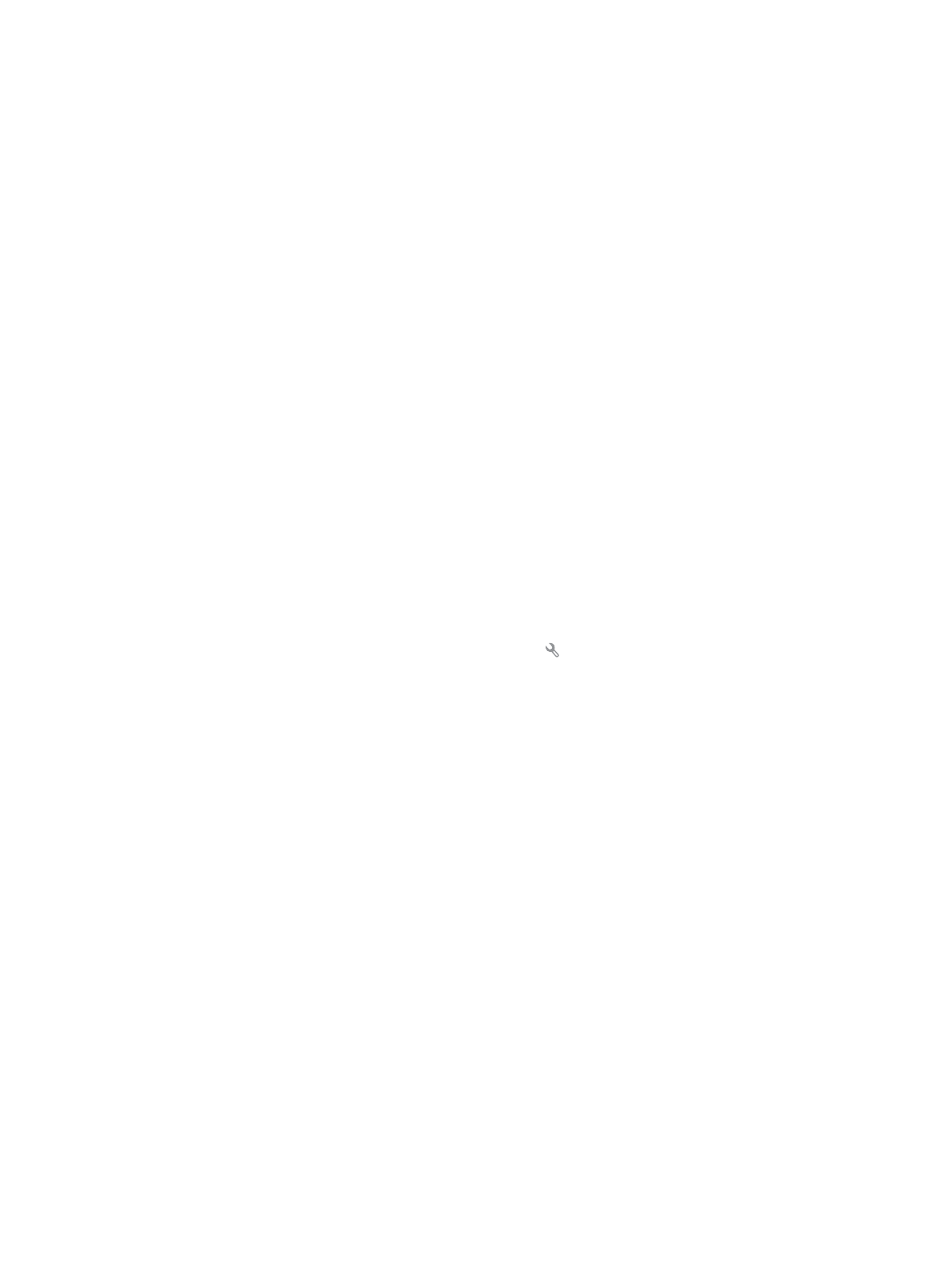
●
Отпечатанные
символы
выглядят
бесформенно
.
●
Отпечатки
скручены
.
Всегда
используйте
тип
бумаги
,
на
который
рассчитано
устройство
.
При
выборе
бумаги
выполняйте
следующие
рекомендации
:
●
Проверьте
качество
бумаги
и
удостоверьтесь
в
отсутствии
надрезов
,
надрывов
,
разрезов
,
пятен
,
рыхлых
частиц
,
пыли
,
морщин
,
пустот
и
неровных
или
загибающихся
краев
.
●
Используйте
бумагу
,
на
которой
раньше
не
производилась
печать
.
●
Используйте
бумагу
,
предназначенную
для
печати
на
лазерных
принтерах
.
Не
используйте
бумагу
,
предназначенную
для
печати
на
струйных
принтерах
.
●
Не
используйте
слишком
грубую
бумагу
.
Использование
гладкой
бумаги
обычно
приводит
к
улучшению
результатов
печати
.
Печать
страницы
очистки
Распечатайте
страницу
очистки
для
удаления
пыли
и
остатков
тонера
из
тракта
прохождения
бумаги
при
наличии
следующих
дефектов
:
●
При
печати
на
страницах
остаются
частицы
тонера
.
●
При
печати
тонер
размазывается
по
страницам
.
●
При
печати
на
страницах
остаются
повторяющиеся
отпечатки
.
Для
печати
страницы
очистки
используйте
следующую
процедуру
.
1.
На
главном
экране
нажмите
кнопку
Настройка
.
2.
Выберите
меню
Обслуживание
.
3.
Нажмите
кнопку
Страница
очистки
.
4.
При
появлении
соответствующего
запроса
загрузите
лист
обычной
бумаги
формата
letter
или
A4 .
5.
Нажмите
OK
,
чтобы
начать
процедуру
очистки
.
Подача
бумаги
в
устройство
выполняется
медленно
.
Выбросите
бумагу
после
завершения
процедуры
очистки
.
Калибровка
устройства
для
выравнивания
цвета
Если
на
распечатках
появляются
цветные
тени
,
расплывчатое
изображение
или
области
с
блеклыми
цветами
,
то
возможно
необходимо
выравнивание
цветов
устройства
.
Для
проверки
выравнивания
цветов
нужно
распечатать
страницу
диагностики
из
меню
"
Отчеты
"
на
панели
управления
.
Если
цветовые
блоки
на
странице
не
выровнены
между
собой
,
тогда
необходимо
выполнить
калибровку
устройства
.
1.
На
панели
управления
устройства
откройте
меню
Настройка
системы
.
2.
Откройте
меню
Качество
печати
и
выберите
пункт
Калибровка
цвета
.
3.
Выберите
параметр
Калибровать
.
RUWW
Улучшение
качества
печати
247
Содержание
- 5 СОВЕТ; RUWW
- 7 Содержание
- 9 HP EasyColor; Копирование
- 10 Microsoft Outlook
- 15 Указатель
- 21 Вид
- 22 Глава
- 28 Меню
- 38 Копировать
- 39 Факс; Работа
- 44 HP PCL 6
- 48 Windows XP; Windows
- 49 Другие
- 51 Mac
- 52 OK
- 53 Отчеты; Установка
- 54 WPS; Кнопка; PIN
- 55 Удаление; Hewlett Packard
- 56 HP Utility; Откройте; HP Utility
- 57 Встроенный
- 61 Services
- 62 File
- 63 HP Scan
- 66 ПРЕДУПРЕЖДЕНИЕ
- 70 SSID
- 73 Защита
- 74 Подключить
- 75 Сетевая
- 76 Скорость
- 78 HP; Packard; Рекомендации; HP LaserJet
- 81 Поддерживаемые
- 86 Настройте
- 91 Создание; Файл
- 93 Улучшение; Выбор
- 96 Печать
- 108 как; Масштабирование
- 114 RGB
- 117 цвете
- 118 отображают
- 134 Методы; Readiris
- 135 TWAIN
- 136 Отмена
- 137 Разрешение
- 138 Качество
- 142 Установите
- 147 цифрами; Пуск
- 148 HP ToolboxFX
- 149 Программирование
- 151 Параметры
- 154 PC Fax Send Send Fax
- 162 DSL; Офисная
- 163 ISDN; VoIP; Память
- 168 Соединение
- 173 Контрольный
- 174 Сообщения
- 185 Изменить
- 196 FoIP
- 199 PBX
- 208 Просмотр; Состояние
- 210 Прием
- 211 Lotus Notes, Outlook
- 213 Справка; Microsoft Office
- 214 Сведения
- 216 Printing
- 217 PostScript; Сетевые
- 218 Открытие; Возможности
- 219 EWS
- 220 HP Web Jetadmin —; Product; Назначение
- 221 Режимы; Архивная
- 223 HP Premium Protection Warranty; Замена
- 229 Обслуживание
- 252 Неправильная; Устройство
- 258 Устранение
- 262 Используйте
- 265 Проверка
- 266 Повторяющиеся
- 271 Некачественное
- 276 Свойства; VPN
- 277 cmd
- 279 PPD
- 282 Картриджи; Кабели
- 283 Premium Protection Warranty HP:
- 291 OpenSSL; OpenSSL Project
- 292 Приложение
- 293 очень
- 299 FCC
- 300 ENERGY STAR
- 301 США
- 302 ИЛИ; Бумага; HP LaserJet Printer Family Print Media Guide
- 303 recycle
- 304 Дополнительная
- 309 ВНИМАНИЕ; DOC; Complies with Canadian EMC Class B requirements.
- 315 Exposure to radio frequency radiation; The radiated output power of this device is far below the FCC radio
- 317 iii